Как заказать распечатку ваших фотографий в Google с помощью Shutterfly
Shutterfly – отличный веб-сайт, если вы хотите, чтобы распечатанные фотографии или изображения были напечатаны на рубашках, чашках, подставках, магнитах и т. Д. Лучшая функция на данный момент – то, что он по умолчанию подключается к Instagram, Facebook и Google Фото.
Если вы ищете красивые распечатки фотографий по случаю, подарки или для создания альбома, Shutterfly – самая популярная цифровая услуга на рынке. Вот как заказать распечатку фотографий на Shutterfly.
Загрузка изображений из Google Фото
- Посетите Google Фото и войдите в свою обычную учетную запись Google.
- На главной странице Google Фото показаны все ваши фотографии. Перейдите в Альбомы в левой части экрана, чтобы сузить круг конкретных изображений.
- Оказавшись там, выделите все фотографии, которые хотите напечатать, и нажмите кнопку « Загрузить».
- Выбранные фотографии будут загружены на ваш компьютер. Скорее всего, изображения будут загружены в заархивированную папку.
- Чтобы загрузить фотографии в Shutterfly, вам необходимо извлечь изображения, загруженные из заархивированной папки. Просто дважды щелкните заархивированную папку.
- Пока оставьте папку открытой. Это упростит загрузку на Shutterfly.
- Отправляйтесь в Shutterfly и войдите в свою учетную запись. Если у вас еще нет учетной записи, вы можете зарегистрироваться.
Если вы хотите заказать услуги Shutterfly, вам потребуется учетная запись. Учетные записи бесплатны для регистрации и часто сопровождаются бонусами или выгодными предложениями для клиентов.
Если вы не хотите использовать стороннюю службу для печати фотографий, Google Фото предлагает возможность заказать печать ваших фотографий с помощью собственных служб печати премиум-класса Google.
Загрузка изображений с компьютера
Процесс загрузки изображений иногда отличается в зависимости от выбранной вами услуги.
- Перейдите в Мои фотографии в правом верхнем углу экрана.
- Вы можете загрузить фотографии, нажав кнопку « Загрузить» в правом верхнем углу экрана.
- Shutterfly покажет вам раскрывающееся меню с четырьмя вариантами: Мой компьютер, Google Фото, Instagram, Facebook. Вы также можете перетащить изображения, чтобы загрузить их.
- Вы можете либо перетащить все изображения из своей папки на главную страницу, либо загрузить их, выбрав « Мой компьютер» в раскрывающемся меню « Загрузить» .
Загрузка изображений с сайтов социальных сетей
Как и в Google Фото, вы также можете загружать изображения из социальных сетей, таких как Instagram и Facebook. Фактически, процесс привязки вашей учетной записи Shutterfly чрезвычайно прост. Для клиентов достаточно двух или трех щелчков мышью, чтобы вернуться в раскрывающееся меню при загрузке фотографий.
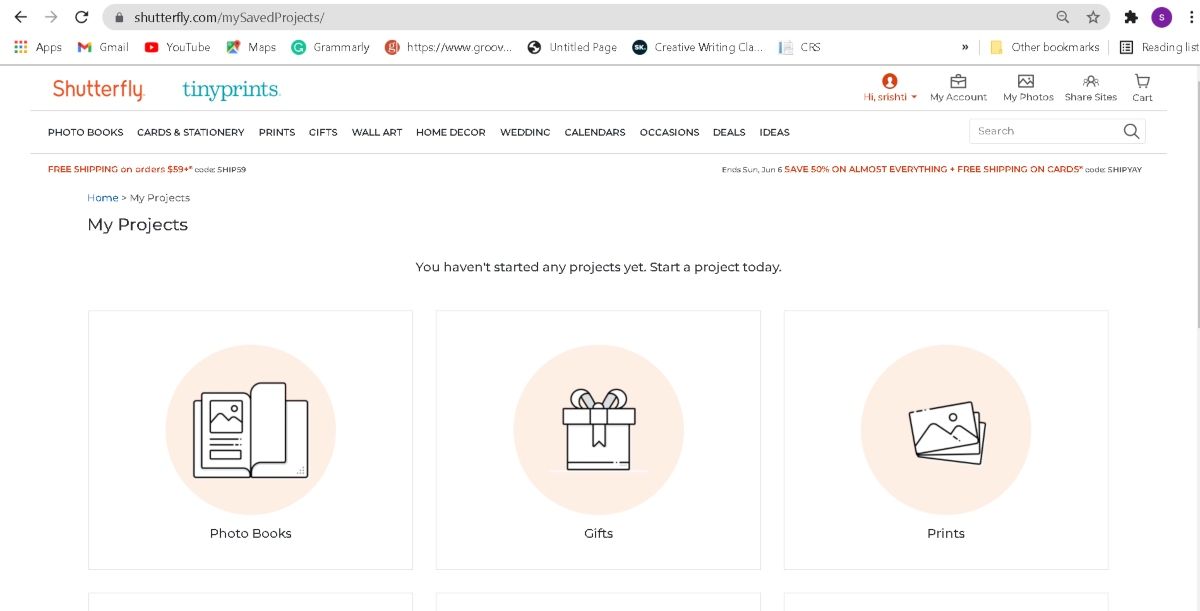
Загрузки проекта
Для клиентов, которые спешат, нет необходимости ждать и загружать фотографии предварительно. Вместо этого напрямую выберите шаблон и тип фотопечати, которые вам нужны, и продолжайте дальше.
Чтобы упростить процесс, вы должны выбрать тип печати, шаблон, а затем персонализировать его, добавив изображения и другие элементы.
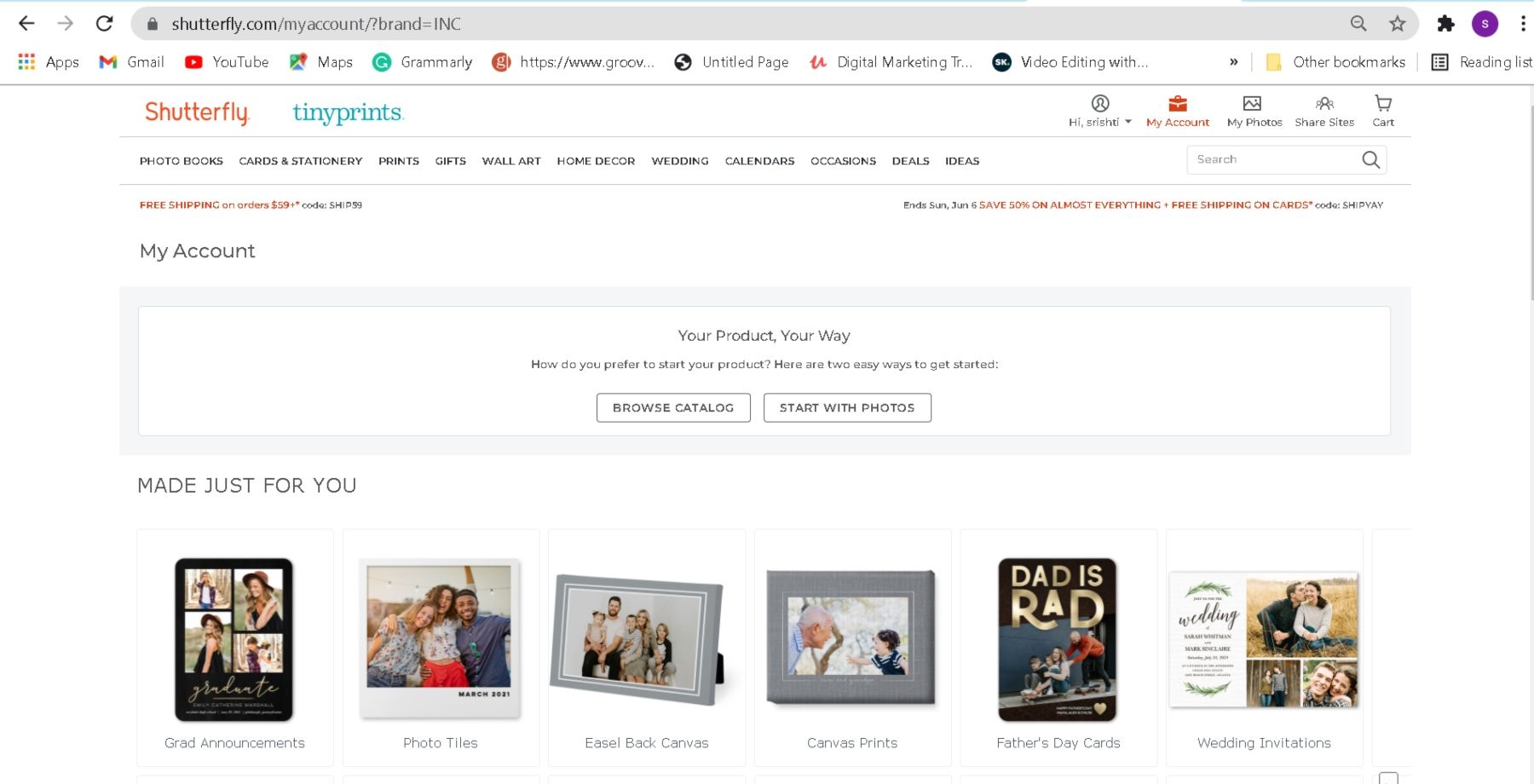
Чтобы добавить фотографии, нажмите « Добавить фотографии» в нижней части экрана, а затем выполните настройку!
Заказ фотографий для печати
- После загрузки изображений выберите те, которые хотите распечатать.
- Выбрав фотографии, нажмите « Заказать печать» .
- Вы можете выбирать из различных типов необходимых вам услуг. Shutterfly предлагает все виды фотопечати, такие как футболки, принты на холсте и, конечно же, стандартные принты.
Выбор типа доставки и оплаты
После того, как вы выбрали свои фотографии и желаемые параметры печати, вас попросят выбрать тип получения или доставки. Обычно у клиентов есть два варианта: либо забрать их из ближайшего магазина, который сотрудничает с Shutterfly, либо отправить фотографии на свой домашний адрес за небольшую плату за доставку.
После того, как вы выбрали вариант доставки, пора платить. Выберите желаемый способ оплаты, заполните данные и дождитесь обработки вашего заказа.
Использование приложения Shutterfly
Приложение Shutterfly чрезвычайно удобно и с ним легко работать. В отличие от открытия ноутбука и посещения веб-сайта для распечатки изображений, доступ к приложению находится всего в нескольких щелчках мыши!
- Загрузите Shutterfly из App Store или Play Store и откройте приложение.
- Нажмите на Фото . Сначала может показаться, что приложение отображает картинки только со смартфона. Это удобный вариант, поскольку в наши дни большинство снимков, на которые нажимают, делается на смартфон.
- Если вы хотите загрузить изображения из Google Фото, Instagram или Facebook, перейдите в левый нижний угол экрана и нажмите « Магазин» . По умолчанию приложение открывает локальные фотографии и показывает другие приложения, которые могут быть с ним связаны.
Скачать : Shutterfly для Android | iOS (бесплатно)
Закажите распечатки фотографий и оживите свои воспоминания
Благодаря такому большому количеству опций и даже чрезвычайно простому в использовании приложению, ваши впечатления от печати фотографий обязательно будут прекрасными. Кроме того, вы можете загружать и скачивать изображения для печати цифровых фотографий в Интернете .
Сделайте печать Google Photo простой и удобной благодаря многочисленным опциям печати на Shutterfly.